Откорректировать фото онлайн: FOTOSTARS — Фоторедактор онлайн | Лучший Фотошоп
10 сервисов для обработки фотографий
🔸 Всё самое важное об Etsy есть в Настольной книге Etsy-продавца
🔸 Как получать оплаты от иностранных покупателей с помощью Boosty
🔸 А вот так работает поиск Etsy и подбор ключевых фраз
Фотографии имеют большое значение в продаже товаров через интернет. Не важно, продаете вы горшки для цветов, матрацы, постельное белье или плюшевых слонов, фотографии товаров должны быть качественными, отражать истинную суть предметов без приуменьшений или прикрас. Именно об этом сегодня и поговорим.
В этой статье я хочу поделиться с вами первой пятеркой онлайн-сервисов и Windows-программ, которые помогают мне улучшить фотографии для моего магазина на Этси.
В каждую карточку товаров можно загрузить до 10 фотографий. Лучшего всего, чтобы ракурсы фото отличалось друг от друга и отражали разные характеристики предмета. Например, его цвет, реальный размер, текстуру, форму, вариант использования.
Если вы продаете шелковые шарфы, постарайтесь показать вашему потенциальному покупателю максимально правильный цвет изделия. Не плохо будет разместить фото шарфа на человеке, чтобы «рассказать» как носить этот аксессуар и хватит ли его на 2 или 3 оборота вокруг шеи. Можно продемонстрировать текстуру ткани, показав её на максимально близком расстоянии.
Не плохо будет разместить фото шарфа на человеке, чтобы «рассказать» как носить этот аксессуар и хватит ли его на 2 или 3 оборота вокруг шеи. Можно продемонстрировать текстуру ткани, показав её на максимально близком расстоянии.
Больше фотографий шарфа можно посмотреть здесь.
Перед тем как разместить все сделанные фотографии, убедитесь, что фотографии хорошего качества. При необходимости отредактируйте их в графических редакторах. Но не переборщите, всё хорошо в меру — цвет шарфа на фото должен быть максимально приближенным к реальности.
Первое фото в листинге должно быть самым привлекательным с эстетической точки зрения. Представьте, Аманда из Флориды ищет оранжевый шарф. Перед ней открывается порядка 20 тыс. товаров, она не должна пропустить ваш. В идеале, она должна захотеть открыть именно ваш листинг, посмотреть остальные фото и детали листинга и, главное, купить. Сделайте ваши фотографии интересными и завлекающими.
Риторический вопрос — на какой из товаров вам хочется кликнуть?
1 Lightroom (Лайтрум)
Ознакомиться можно здесь (Lightroom).
Программный продукт, устанавливающийся на персональный компьютер и имеющий большое количество возможностей и «примочек».
На данный момент я работаю в версии Lightroom 5.4. И именно этой программой пользуюсь в большинстве случаев для обработки фото не только для магазина на Этси, но и для домашнего архива (фото путешествий, памятных событий).
Что нравится в этой программе
Lightroom помогает мне исправить основные проблемы фотографии — откорректировать экспозицию и контраст, масштабировать картинку, придать ей реалистичные краски, подавить шум. При желании можно наложить фильтр — это набор установленных за вас настроек, которые автоматически применяются к фотографии.
Мне понадобилось некоторое время, чтобы чувствовать себя свободнее при редактировании фото в этом сервисе. Но я понимаю, что функционал, который я использую — лишь верхушка айсберга. Есть куда расти!
Что не нравится в этой программе
Очевидно, эта проблема связана с недостаточной мощностью моего компьютера, но иногда программа может подтормаживать. Бывает также, что Лайтрум живет своей жизнь — экспортирует не те фотографии, не отменяет последнее действие.
Бывает также, что Лайтрум живет своей жизнь — экспортирует не те фотографии, не отменяет последнее действие.
Обычно перезагрузка программы решает эти проблемы. Поэтому, обрабатывая фото, я экспортирую его сразу, чтобы потом не пришлось все переделывать заново.
| До обработки в Lightroom | После обработки в Lightroom |
2 Picmonkey (Пикманки)
Ознакомиться можно здесь (Picmonkey).
Онлайн редактор, ничего не нужно скачивать и устанавливать. Чаще всего пользуюсь разделом Collage (коллаж) — объединяю фотографии своих изделий, если вдруг лимита в 10 фото у листинга мне недостаточно.
Что нравится в этой программе
Главным преимуществом считаю отсутствие обязательной регистрации. Это ускоряет процесс обработки фото, особенно когда забываешь явки/пароли. Если недостаточно бесплатных функций, всегда можно докупить недостающие — программа имеет платный функционал.
Также очень удобно, что в одном сервисе собрано несколько возможностей — обрабатывать фото, корректируя не только основные настройки типа яркости и контрастности, но и делать ретушь. Удобно для тех, кто фотографирует изделия на человеке, «недостатки» которого нужно скрыть (прыщики, морщинки и т.п.)
Что не нравится в этой программе
Я не так часто пользуюсь данным сервисом, поэтому недостатков подметить не успела.
3 Fotofuze (Фотофьюз)
Ознакомиться можно здесь (Fotofuze).
Сервис, превращающий обычное фото изделия на сероватом, блеклом фоне в очень яркую и контрастную версию.
Что нравится в этой программе
Отлично решает проблему. Фотография становится словно профессионально отснятой. Яркая, контрастная, изделие на ней так и хочется приобрести.
Можно привязать аккаунт Etsy и спокойно обрабатывать фотографии листингов, которые уже были добавлены в магазин.
Что не нравится в этой программе
В стандартном, бесплатном варианте разрешение полученной фотографии после обработки мало.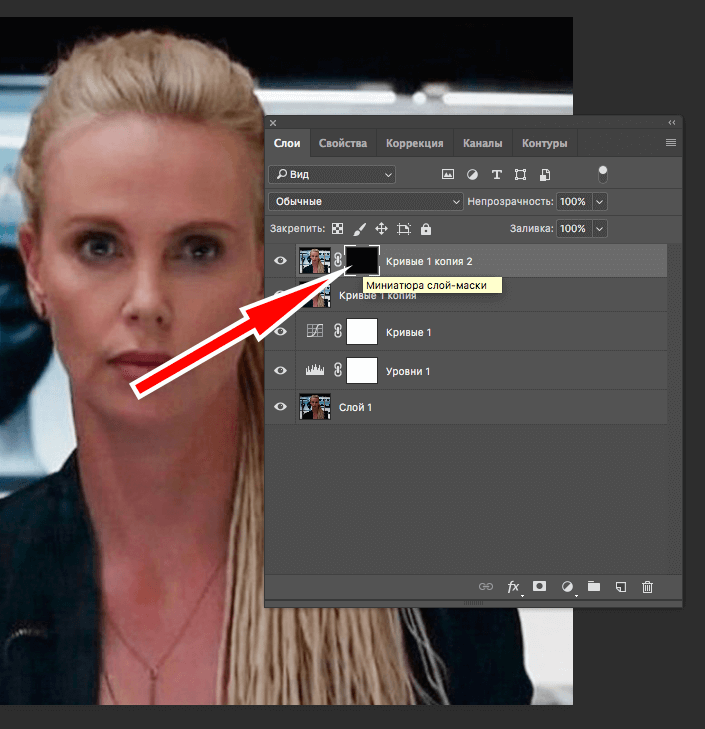 Можно, разумеется, оплатить подписку и получать бОльший размер готового изображения, но я пока осваиваю бесплатную версию.
Можно, разумеется, оплатить подписку и получать бОльший размер готового изображения, но я пока осваиваю бесплатную версию.
Также, если много белых или нечетких деталей на исходном фото, готовое изображение может не получиться.
| До обработки в Fotofuze | После обработки в Fotofuze |
4 Photo-toolbox — Photo Editor (Фото-тулбокс — фото редактор)
Ознакомиться можно здесь (Photo-toolbox).
Данный сервис, как вы уже успели заметить, является прототипом Лайтрума. Дизайн и функционал очень похожи.
Что нравится в этой программе
Работает шустрее, чем Lightroom. Если вы уже работали с первым сервисом, вам не составит труда разобраться в Photo-toolbox.
Что не нравится в этой программе
Глобальных минусов не обнаружила. Не было возможности подробно изучить данный продукт на предмет обнаружения явных недочетов.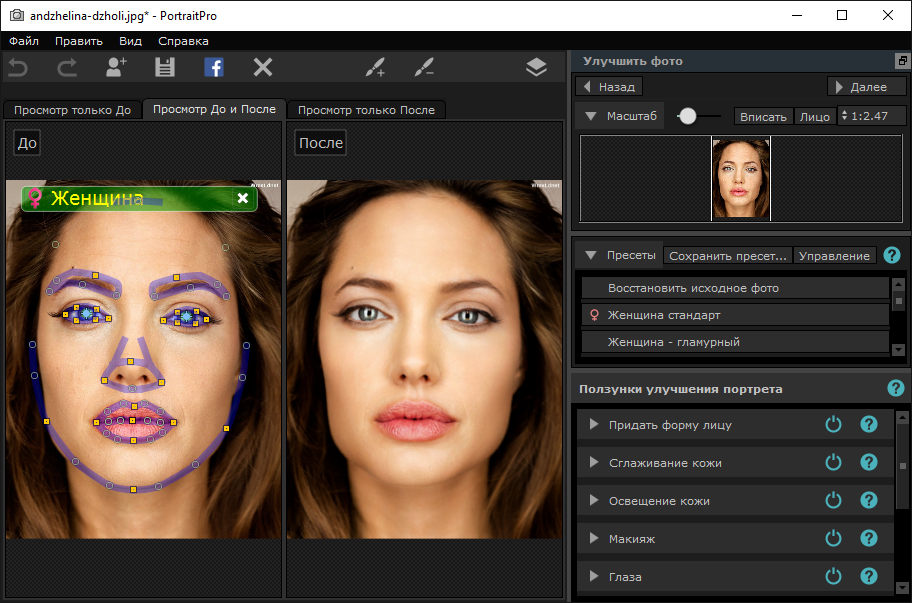
Сервис 5: Avatan (Аватан)
Ознакомиться можно здесь (Avatan).
Онлайн редактор, ничего не нужно скачивать и устанавливать. Имеет много общего с Пикманки.
Что нравится в этой программе
Аватан оснащен русским интерфейсом, не перегруженный и понятный с первого взгляда. Все, что требуется для новичка и не массовой обработки фотографий. Если нужно обработать 3-5 фото за один раз, Avatan подойдет отлично.
Что не нравится в этой программе
Нужно загружать каждую фотографию, требующую обработки, по отдельности. Или придираюсь, потому что привыкла к пакетной обработке в Лайтрум, или действительно всё так.
| До обработки в Avatan | После обработки в Avatan |
Заключение
Эти 5 сервисов, описанные в статье, имеют много общего. Рекомендую ознакомиться с каждым, чтобы проще было выбрать то, что соответствует вашим запросам и предпочтениям.
Если вы привыкли делать фотографии на телефон, тогда, возможно, вторая часть статьи будет для вас полезнее.
Если у вас остались еще какие-то вопросы или есть дополнения, пожалуйста, поделитесь ими в комментариях.
Понравилась статья? Оцените её.
Средняя оценка / 5. Всего оценок:
Будьте первым, кто поставит оценку
Ирина ПроЭтси
Основатель и автор блога ПроЭтси. Люблю Etsy всем сердцем за невероятное количество талантливых мастеров. И за возможность общаться с покупателями со всего света. Стараюсь рассказывать читателям блога обо всех новинках на Etsy и о своём опыте взаимодействия с этой площадкой.
Как изменять размер фото онлайн: 10 лучших сайтов
Работая с фотографиями, у людей часто возникает необходимость откорректировать некоторые параметры таких изображений. Например, поменять размеры. Да, для этого можно установить одну из специальных программ на компьютер. Но не всегда это актуально, уместно и удобно для пользователя. К счастью, сегодня есть и альтернативный вариант. А именно – возможность изменять размер фото онлайн.
Но не всегда это актуально, уместно и удобно для пользователя. К счастью, сегодня есть и альтернативный вариант. А именно – возможность изменять размер фото онлайн.
Преимущества такого варианта очевидны:
- Не требуется тратить время на поиск, скачивание и установку специализированного ПО.
- Нет необходимости выделять для этого дополнительное место на накопителе.
- Онлайн редакторы часто бывают доступны не только с ПК, но и с планшетов, мобильных телефонов.
- Воспользоваться функционалом таких онлайн-программ можно с любого места, где есть доступ к интернету.
Ознакомившись с этой статьей, вы узнаете:
- Про лучшие онлайн сервисы, позволяющие выполнить изменение размера фотографии абсолютно бесплатно;
- Зачем подобные услуги вообще могут пригодиться.
Для чего нужно корректировать фотоизображения таким образом
Итак, для чего может потребоваться изменить размер фото без потери качества онлайн? Ситуаций, когда может возникнуть подобная необходимость, более чем достаточно в современном мире:
- Человеку требуется фотоизображение для какого-то официального документа, где есть необходимость четкого соблюдения всех параметров.
 Например, для загранпаспорта. В этом случае требование следующее – 35х45. Естественно, в мм. Или для водительских прав, обычного паспорта, какого-то удостоверения. Не во всех фотоаппаратах существует функция, позволяющая изначально задавать необходимые параметры.
Например, для загранпаспорта. В этом случае требование следующее – 35х45. Естественно, в мм. Или для водительских прав, обычного паспорта, какого-то удостоверения. Не во всех фотоаппаратах существует функция, позволяющая изначально задавать необходимые параметры. - На многих сайтах существуют также ограничения по этому параметру. Например, может понадобится фотка аватарки для ВК, для Ютуба, для Госуслуг и так далее.
- Человек хочет распечатать фотографию под конкретную фоторамку. Фотку изменить намного проще, нежели переделывать рамку.
И это только наиболее популярные причины, из-за которых человеку может потребоваться функционал подобных онлайн-редакторов! То есть, такие программы прямо сейчас весьма актуальны, пользуются спросом и популярностью. Поэтому мы решили составить для вас ТОП 10 сайтов, на которых можно легко добиться требуемого результата.
Список и обзор лучших фоторедакторов для изменения размеров фотографий в онлайн режиме
Мы скрупулезно пересмотрели множество тематических сайтов. И подобрали для вас действительно лучшие варианты:
И подобрали для вас действительно лучшие варианты:
Resizepiconline
http://resizepiconline.com/Работает очень просто. С доступным функционалом способен справиться абсолютно любой человек.
Для начала требуется загрузить изображение. Для этого – нажать соответствующую кнопку и указать путь к месту расположения файла на жестком диске ПК.
Дальше у пользователя появляется возможность вносить требуемые изменения с помощью трех ползунков:
- Первый дает возможность корректировать размер в пикселях;
- Второй – выбрать необходимое качество для результата;
- Третий – подобрать формат. Можно оставить прежний. Или преобразовать файл в jpg, PNG.
Чуть ниже сразу же отображается готовый результат, который спокойно можно сохранять (скачивать) и использовать по назначению.
Inettools
https://ru.inettools.net/image/umenshit-i-uvelichit-foto-onlaynИзначально эта программа имеет англоязычный интерфейс. Но его легко можно поменять на русский язык, воспользовавшись функцией автоперевода.
Чтобы перейти к нужному редактированию, потребуется кликнуть по соответствующей иконке, расположенной в меню на центральной странице.
Особенность этого редактора – возможность изменить размер фото онлайн в пикселях разными способами:
- Одновременно в длину или ширину;
- Только в длину или ширину;
- Непропорционально для каждого из направлений.
Кстати, это – массовый редактор фото. В него легко можно загружать фотографии пакетно и одновременно обрабатывать их. Естественно, с установкой одинаковых параметров. А вот в предыдущем варианте это не получилось, хотя, теоретически, такая возможность тоже присутствует.
АВАТАН
Сразу хочется отметить, что для работы этого фоторедактора потребуется Adobe Flash Player. Если в настройках браузера он находится в состоянии блокировки, то ее необходимо будет снять.
нажмите для увеличения изображенияВ отличии от предыдущих вариантов, АВАТАН – полноценный фоторедактор. То есть, в нем можно использовать фильтры, различные эффекты, обрезать, добавлять текст и многое другое. Естественно, и решать поставленную нами задачу. Например, изменить размер фото для Инстаграм онлайн. Для этого потребуется нажать на соответствующую кнопочку в меню, которое расположено слева. Естественно, после загрузки в программу нужного файла.
Естественно, и решать поставленную нами задачу. Например, изменить размер фото для Инстаграм онлайн. Для этого потребуется нажать на соответствующую кнопочку в меню, которое расположено слева. Естественно, после загрузки в программу нужного файла.
Активируется допменю. Где вводятся новые значения в пикселях или в процентах. Можно одновременно изменять оба параметра. Или с каждым работать отдельно.
Во время сохранения предлагается выбрать качество, формат файла. Кстати, можно сохранять отредактированную фотку не только на ПК, но и сразу в ВК или ФБ – в альбом, на стену, в статус! Очень удобно для активных пользователей этих социальных сетей.
infowall.ru/index.php?menu_id=service1
Здесь тоже все очень просто:
- Нажимаем на кнопку «Скачать файл». Переносим нужный элемент в программу;
- Можно задать размеры в ручном режиме. Или выбрать подходящий из выпадающего списка. Кстати, он весьма удобен, так как дает возможность устанавливать оптимальные значения, принятые повсеместно;
- Пропорции можно оставить без изменений.
 Или подогнать их под выбранный размер;
Или подогнать их под выбранный размер; - Последний инструмент – поворот фотки.
После нажатия на «изменить размер», откорректированное изображение появляется на экране. Под ним – кнопочка «скачать».
resizenow
http://www.resizenow.com/Как работает:
- Нажимаем на «выбор изображений». Естественно, выбираем нужное;
- Оно появляется на экране. Чуть ниже – панель инструментом. Изначально она неполноценная. Чтобы добавить функций, необходимо выбрать в списке «Продвинутый»;
- Корректировка происходит только в пикселях. Можно задать произвольные значения. Или выбрать уже готовые, шаблонные варианты.
Дополнительно можно улучшить резкость. Выставить оттенки серого. Как бы – небольшой дополнительный бонус. Хотя для чего он именно здесь – не совсем понятно.
croper.ru/upload/index/
Дизайн этого интернет-ресурса поражает минимализмом. Но не спешите разочаровано его отключать. Дело в том, что все инструменты спрятаны в специальном меню, которое расположено в верхней части экрана.![]() Функций достаточно много. Но в этой статье нас интересует только корректировка размерных параметров.
Функций достаточно много. Но в этой статье нас интересует только корректировка размерных параметров.
Как осуществить:
- Нажимаем на «Выбрать файл». Или в меню. Там дополнительно присутствует возможность загрузки из ВК;
- Не забыть после выбора кликнуть по кнопочке «Загрузить»;
- Активируем «Операции». В них – «Редактировать». Доходит до «изменить размер»;
- Остается только подвигать ползунок до нужных значений.
Кстати, интересный нюанс. Изначально ползунок стоит в максимальном «пиксельном» значении. То есть в том, которое существует до изначального изображения. То есть, поменять эти параметры можно только в меньшую сторону.
photo-resizer
В центре экрана очень хорошо видно большое окно, где написано – уменьшитель фотографий. И большая зеленная кнопочка-иконка, предлагающая перетащить фотку для ее дальнейшего редактирования. Сделано все очень заметно. Вы гарантированно не будете долго искать требуемый функционал.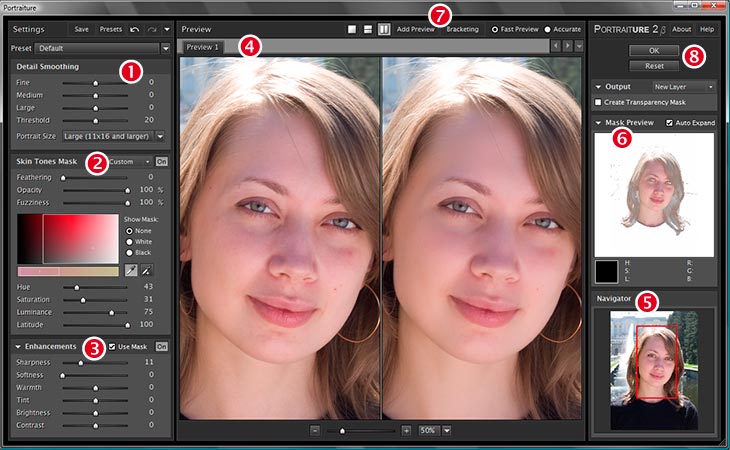
После загрузки фотография появляется в этом же окне. Менять можно количество пикселей только в меньшую сторону. Что вполне логично, учитывая, что сервис называется «Уменьшитель фото».
Кстати, между пиксельными значениями есть иконка, которая выглядит как часть цепочки. В таком состоянии пиксели изменяются как для высоты, так и для ширины. Но если ее «разорвать» (кликнув мышкой), то можно каждый параметр уменьшать отдельно.
По завершению нажимаем на «создать». Происходит обработка. Появляется кнопка «Скачать».
iloveimg.com/ru/resize-image
В верхней части страницы сразу написано, что можно обрабатывать сразу несколько изображений. То есть, пакетная корректировка здесь присутствует.
Еще одна интересная особенность этого ресурса – он позволяет изменять размеры не только фотографий, имеющих различные форматы, но и GIF-файлов.
https://www.iloveimg.com/ru/resize-imageЗагрузить файл можно, как обычно, с компа. Или с Google Drive, DropBox.
После загрузки изображение появляется на экране. А в его правой части – доступные для работы инструменты.
Вносить корректировки можно, как обычно – в пикселях. Или в процентах. Но второй вариант весьма обрезанный – доступно всего три изменения.
В пикселях – более расширенный функционал.
Сохраняется все в те же места. Дополнительно можно нанести водяной знак, если это хочется. Сжать изображение в мегабайтах. Или обрезать его. И этот момент выполнен не совсем удобен. Так как эти инструменты появляются только после скачивания ранее отредактированного фото.
easy-resize
Еще один схожий по функционалу интернет-ресурс, позволяющий выполнять пакетную обработку нескольких фотографий.
https://www.easy-resize.com/ru/Здесь все упрощено по максимуму:
- Загружается фото-файл обычным способом – с компьютера;
- Изображения, выбранные пользователем, появляются на экране;
- В верхней части есть только два инструмента – обработка по пикселям и по мегабайтам.

Под измененной картинкой сразу же будет присутствовать кнопочка, позволяющая выполнить скачивание полученного результата.
imgonline.com.ua/resize-image.php
Один из самых интересных онлайн фоторедакторов. Не смотрите на минималистический дизайн сайта. Этот интернет-ресурс обладает просто фантастическими возможностями для обработки фотографий. Только количество эффектов и различных фильтров превышает сто штук. Плюс можно выполнять конвертацию, улучшать изображение и многое другое.
https://www.imgonline.com.ua/resize-image.phpЕстественно, доступно и изменение размеров. В предоставленном для этого функционале есть четыре раздела:
- Первый. Загрузка фотографии в программу. С компьютера;
- Второй. Изменение размеров в пикселях. Можно указать максимально точные размеры для высоты и ширины. И сразу же обрезать ненужные участки;
- Третий. Проводится интерполяция. То есть, распределение пикселей по изображению. Можно выставить в автоматическом режиме.
 А можно – указать наиболее важную область;
А можно – указать наиболее важную область; - Четвертый. Выбирается формат, в котором будет сохраняться отредактированный файл. Плюс его конечное качество.
После обработки активируется новый экран. На нем можно посмотреть результат. При необходимости – вернуться назад. Если все устраивает – скачать на жесткий диск и наслаждаться.
Заключение
Учитывая популярность инструментов, предназначенных для обработки фотографий на бытовом уровне, неудивительно, что таких онлайн-программ сегодня существует очень много. И все их рассмотреть – достаточно проблематичное занятие. Поэтому свой ТОП-10 мы составляли на основе следующих факторов:
- Отсутствие необходимости внесения оплаты за предоставленный функционал.
- Отсутствие нанесенного водного знака на обработанное изображение, для избавления от которого также нужна оплата.
- Русскоязычный интерфейс.
- Максимальная простота и быстрота получаемого результата.
Надеемся, что наш список вам обязательно пригодится.
Как вас статья?
5 приложений для редактирования фотографий прямо в браузере
От Google Docs до Slack, от WhatsApp до Spotify — через браузер вы можете получить доступ ко множеству замечательных приложений. Фоторедакторы — еще одна категория, широко представленная веб-приложениями. Эти платформы становятся все более изощренными, и теперь даже у Adobe Photoshop есть собственная веб-версия.
Так что, если вам нужно обрезать некоторые изображения, например, на Chromebook, вы все равно сможете работать над своими изображениями и добавлять к ним некоторые штрихи и полировки — без загрузки и установки.
Adobe Photoshop Photoshop в Интернете теперь доступен в виде бета-версии для пользователей Creative Cloud, что означает, что для доступа к платформе вам потребуется подписка стоимостью от 10 долларов в месяц. Онлайн-версия Photoshop легко синхронизируется с облачным хранилищем Adobe, поэтому вы сможете работать со своими файлами практически из любого места, где есть подключение к Интернету.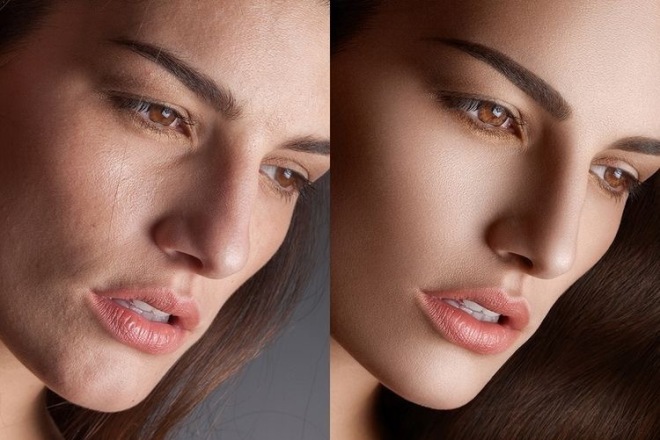
[См. также: Нейронные фильтры Photoshop могут убедительно и кошмарно изменять выражение лиц людей]
Платформа поддерживает слои, поэтому вы можете работать со сложными файлами PSD, и вы найдете несколько полезных и классических инструментов, включая обрезку, выделение, точечное восстановление, заливку, текст и ластик. Но не завышайте свои ожидания, так как это не полноценная версия Photoshop. Не хватает многих функций: например, вы не сможете управлять яркостью и контрастностью, а доступных фильтров всего два.
Несмотря на свои ограничения, это по-прежнему очень удобный онлайн-редактор фотографий, и одной из его самых сильных сторон является поддержка совместной работы над изображениями в команде. Photoshop для Интернета позволяет нескольким пользователям оставлять комментарии и видеть, кто что редактировал, поэтому он идеален, если вы работаете над изображениями с другими людьми и вам необходимо утвердить или отследить изменения.
Pixlr E Pixlr уже давно предоставляет любителям Photoshop аналогичные возможности в веб-браузере. Они выпустили Pixlr X, упрощенный базовый инструмент графического дизайна для тех, кто не хочет слишком углубляться в редактирование, но здесь мы сосредоточимся на Pixlr E. Вы можете использовать это приложение бесплатно. или платите 5 долларов в месяц, чтобы избавиться от рекламы и получить доступ к большему набору инструментов, включая функцию выбора, которая использует искусственный интеллект, наклейки и наложения для ваших проектов.
Они выпустили Pixlr X, упрощенный базовый инструмент графического дизайна для тех, кто не хочет слишком углубляться в редактирование, но здесь мы сосредоточимся на Pixlr E. Вы можете использовать это приложение бесплатно. или платите 5 долларов в месяц, чтобы избавиться от рекламы и получить доступ к большему набору инструментов, включая функцию выбора, которая использует искусственный интеллект, наклейки и наложения для ваших проектов.
Когда вы откроете интерфейс Pixlr E, вы поймете, что он очень похож на Photoshop, вплоть до меню «Изображение», «Выбор» и «Слой» вверху. Вы получаете множество функций и инструментов, с которыми можно поиграть, включая инструменты для лечения, осветления, затемнения, размытия и клонирования, эффекты боке и пластики, градиентные заливки и множество инструментов быстрого выбора (включая всегда полезный инструмент лассо).
Чтобы порадовать опытных пользователей, Pixlr E поддерживает слои и маски, а также кучу настроек и фильтров. Pixlr E может удовлетворить большинство потребностей, от осветления теней до применения размытия в движении, и вы также можете настраивать и настраивать многие из его функций, чтобы получить именно тот результат, который вы искали.
Canva более известна как приложение для графического дизайна, которое вы использовали бы для создания плакатов, а не для ретуши фотографий из отпуска, но оно также поставляется с большим выбором инструментов для редактирования фотографий. Вы получаете множество функций бесплатно, но подписка за 13 долларов в месяц даст вам гораздо больше шаблонов и стоковых изображений, а также несколько дополнительных инструментов, таких как удаление фона одним щелчком мыши.
Вы можете очень легко настроить яркость, контрастность и цвет изображения, а если вы хотите сократить путь, Canva также поставляется с рядом фильтров, подобных Instagram, которые изменят внешний вид ваших фотографий всего одним щелчком мыши. Приложение также позволяет добавлять текстовые наложения в ваши проекты, а также широкий выбор наклеек и форм.
Одна из основных причин, по которой вы выбираете Canva в качестве инструмента редактирования, заключается в том, насколько он прост в использовании и интуитивно понятен. Настройка параметров и применение улучшений настолько просты, что вы действительно почувствуете, что используете настольное приложение. В качестве дополнительного бонуса вы сможете экспортировать свою работу в ряд предустановленных форматов, от постов в Instagram до плаката формата A4.
Настройка параметров и применение улучшений настолько просты, что вы действительно почувствуете, что используете настольное приложение. В качестве дополнительного бонуса вы сможете экспортировать свою работу в ряд предустановленных форматов, от постов в Instagram до плаката формата A4.
Photopea представляет собой более продвинутую и сложную часть шкалы редактирования фотографий и определенно подойдет тем, кто ищет как можно больше функций редактирования. Вы можете использовать многие из этих функций бесплатно, но $9Премиум-подписка на месяц удалит рекламу, предоставит расширенные инструменты и добавит дополнительные шаги в историю изображений, что упростит отмену ваших изменений.
Если вы хотите исправить небольшой дефект на фотографии или объединить несколько изображений вместе, используя слои и маски, Photopea поможет вам. Он не такой продвинутый, как Photoshop, но у него достаточно функций, чтобы давать фантастические результаты и удовлетворять большинство пользователей.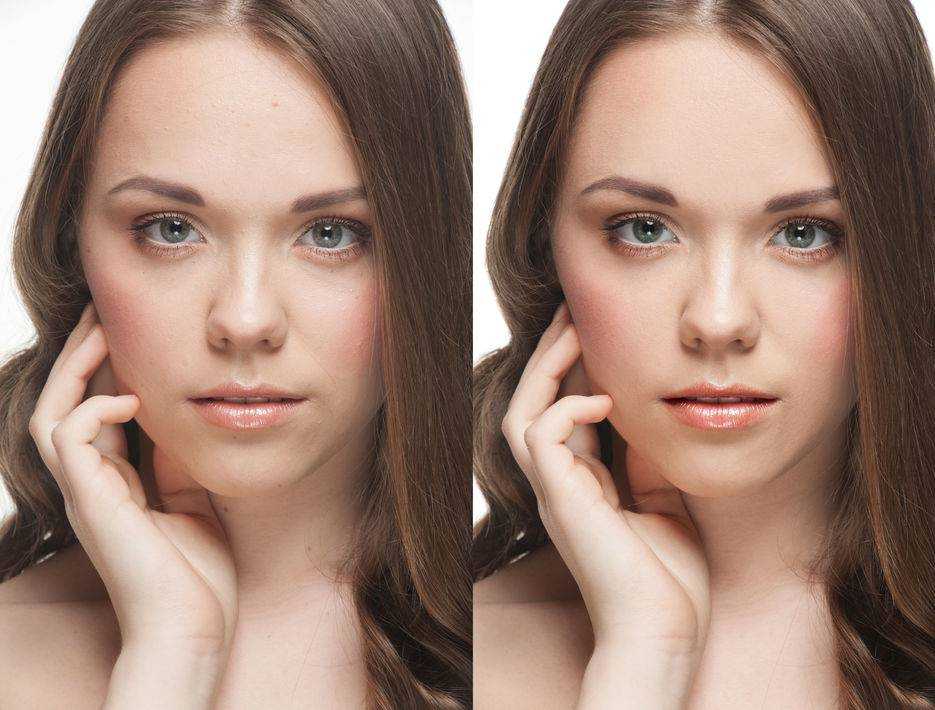 Как и Photoshop, Photopea может применять автоматические исправления для контраста, цвета и тона, поэтому вы можете улучшить качество своих изображений с минимальными усилиями.
Как и Photoshop, Photopea может применять автоматические исправления для контраста, цвета и тона, поэтому вы можете улучшить качество своих изображений с минимальными усилиями.
Будь то инструменты, такие как волшебная палочка, или фильтры, такие как эффект масляной краски, вы не исчерпаете быстро все, что может предложить Photopea. От текстовых наложений до градиентных заливок — вы можете тщательно настроить каждую сделанную вами настройку, а интерфейс предоставляет вам набор плавающих панелей в стиле Photoshop, которые помогут вам в редактировании, охватывая такие аспекты вашего изображения, как слои, каналы и пути. .
Google Фото Если Photopea находится на самом передовом конце спектра онлайн-редактирования фотографий, то Google Фото наоборот — он в основном придерживается основ, но для большинства людей этого достаточно. Благодаря простоте Google Фото очень прост в использовании, а также совершенно бесплатен (хотя вам, возможно, придется заплатить Google за дополнительное облачное хранилище, если вы хотите хранить много фотографий в Интернете).

 Например, для загранпаспорта. В этом случае требование следующее – 35х45. Естественно, в мм. Или для водительских прав, обычного паспорта, какого-то удостоверения. Не во всех фотоаппаратах существует функция, позволяющая изначально задавать необходимые параметры.
Например, для загранпаспорта. В этом случае требование следующее – 35х45. Естественно, в мм. Или для водительских прав, обычного паспорта, какого-то удостоверения. Не во всех фотоаппаратах существует функция, позволяющая изначально задавать необходимые параметры.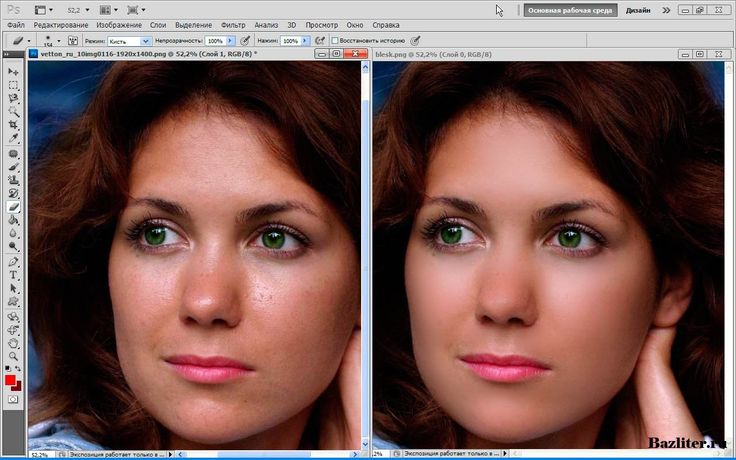 Или подогнать их под выбранный размер;
Или подогнать их под выбранный размер;
 А можно – указать наиболее важную область;
А можно – указать наиболее важную область;